电脑上卸载的软件怎么恢复_电脑上卸载的软件如何恢复
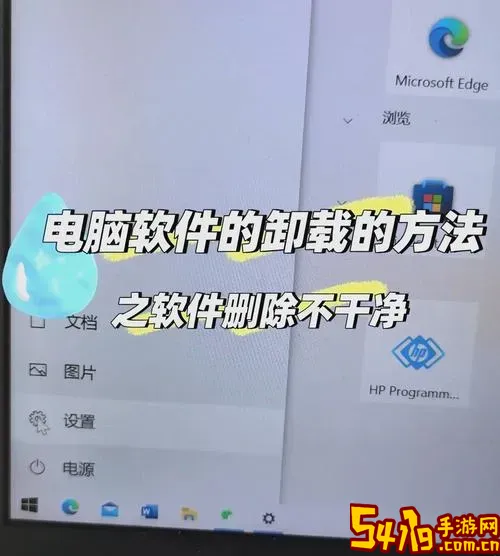
在日常使用电脑的过程中,我们有时会误删或者卸载一些重要的软件,导致工作和生活受到影响。尤其是在中国地区,许多用户由于操作不熟悉,常常面临软件卸载后如何恢复的问题。本文将详细介绍几种有效的方法,帮助大家恢复电脑上卸载的软件,避免数据和程序的丢失给使用带来不便。

一、通过系统自带的“回收站”检查
首先,卸载软件时,程序主文件和相关文件并不会全部进入回收站,但部分快捷方式或者部分残留文件可能保存在回收站。如果你只是误删了软件的快捷方式,可以先打开“回收站”,找到对应的文件,右键选择“还原”,即可恢复文件到原来的位置。
不过,一般卸载软件,是通过“控制面板”或第三方卸载工具进行的,会彻底删除程序文件,这种情况下回收站可能不具备恢复功能,但该步骤适合初步排查是否为简单误删文件。
二、使用Windows自带的系统还原功能
对于较新版本的Windows(如Windows 10、Windows 11),系统还原是非常实用的功能。它允许用户将系统恢复到此前的某个时间点,包括安装的软件状态。
操作步骤:
1. 点击“开始”菜单,搜索“创建还原点”并打开。
2. 在“系统属性”窗口中,选择“系统还原”按钮。
3. 按照向导选择一个还原点(通常是卸载软件前的时间点)。
4. 确认操作,系统会自动重启并恢复到该时间点。
通过这种方式,可以有效恢复被卸载的软件及其相关设置。但需要注意,如果系统还原点较早,可能会导致之后安装的软件或更新丢失,恢复后要重新安装这些软件。
三、使用第三方专业数据恢复软件
有些用户卸载软件时,可能伴随着程序文件的数据丢失,此时可以借助第三方数据恢复工具进行恢复。常见的软件如“Recuva”“EaseUS Data Recovery Wizard”“DiskGenius”等。
具体操作步骤:
1. 下载并安装恢复软件,建议安装在与丢失数据不同的分区,防止覆盖数据。
2. 运行软件,选择对应的磁盘或驱动器进行扫描。
3. 扫描完成后,在恢复列表中查找已卸载软件的安装文件夹或相关文件。
4. 选中后恢复到安全路径。
这类软件功能强大,不仅可以恢复程序,也可以恢复软件使用过程中的配置文件和数据,帮助用户最大限度地找回丢失内容。
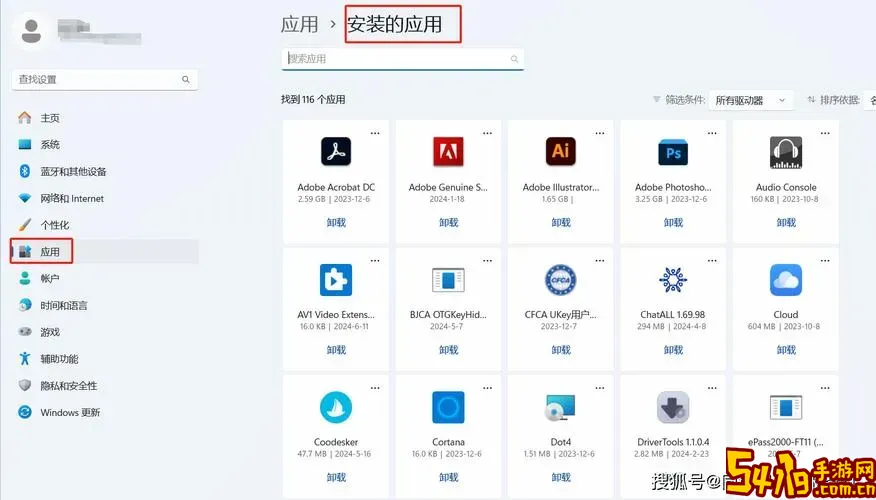
四、查看软件是否带有备份和修复功能
部分软件自带备份与恢复功能,或者具有专门的安装管理工具。例如在国产软件中,很多安全软件、办公软件会自动保存备份。一旦卸载,可以通过其官方安装包或者备份目录恢复原有版本。
具体做法是重新下载安装包,安装过程中选择“修复”或者“恢复原状”,即可恢复软件的正常运行。
五、借助云端或第三方账号同步恢复
现在许多软件支持云端存储或账号同步,例如腾讯电脑管家、360软件管家等管理工具,不仅可以帮你安装卸载软件,还支持云端软件库同步。卸载后,在软件管家中可以查看历史安装记录,并快速重新下载安装。
此外,一些国产办公软件、设计软件也会将用户数据同步到云端,卸载软件后重新安装登录账号即可同步恢复部分设置与数据。
六、注意卸载软件的原因,避免频繁卸载造成系统不稳定
卸载软件不当可能导致系统登记表(注册表)错误、残留文件占用空间、系统性能下降等问题。因此在恢复软件前,也建议评估是否需要卸载后的软件,或者重新安装最新版本。同时,建议日常养成定期备份系统和重要软件的习惯,避免意外卸载造成损失。
总结:
对于电脑上误卸载的软件,恢复的操作方法较多,从简单的检查回收站,到利用系统还原,再到借助第三方恢复软件或云端同步,各种方式各有优劣。中国用户可以根据自身情况选择合适的方法。尤其是系统还原和数据恢复软件,是恢复卸载软件最常用也最有效的方式。同时,借助腾讯、360等国产软件管理工具,可以实现软件快速安装和恢复,极大地方便了广大用户。
希望本文的方法能帮助大家顺利找回被误删或卸载的软件,保证日常电脑使用的顺畅与安全。